Die Seitenleiste von Google Chrome enthält jetzt Optionen zum Anpassen des Erscheinungsbilds
Das neueste Update für Google Chrome ist eine großartige Neuigkeit für Benutzer, die das Erscheinungsbild ihres Browsers anpassen möchten. Mit dem neuen Update können Benutzer das Erscheinungsbild des Browsers und insbesondere der neuen Registerkarte über die Seitenleiste optimieren. Es beherbergt jetzt eine eigene Kategorie mit wunderschönen Themen und Stilen.
Werbung
Passen Sie das Erscheinungsbild von Google Chrome mit der Seitenleiste an
Um den Browser anzupassen, müssen Sie einen neuen Tab öffnen und entweder auf den Link „Chrome anpassen“ klicken oder die Seitenleiste öffnen und aus der Dropdown-Liste „Chrome anpassen“ auswählen.
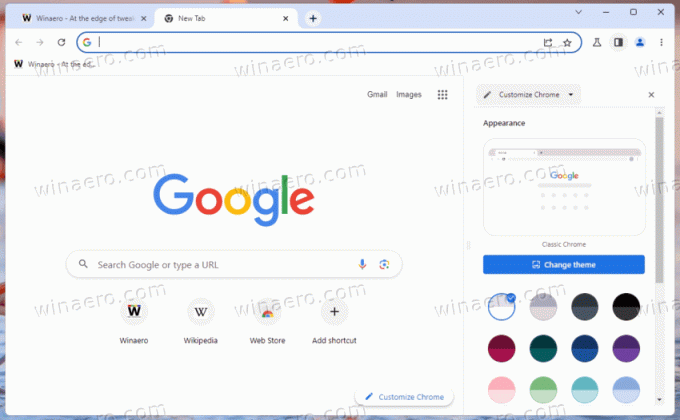
Sie sehen die Optionen zum Ändern des Farbschemas und neue Verknüpfungen für Registerkarten.
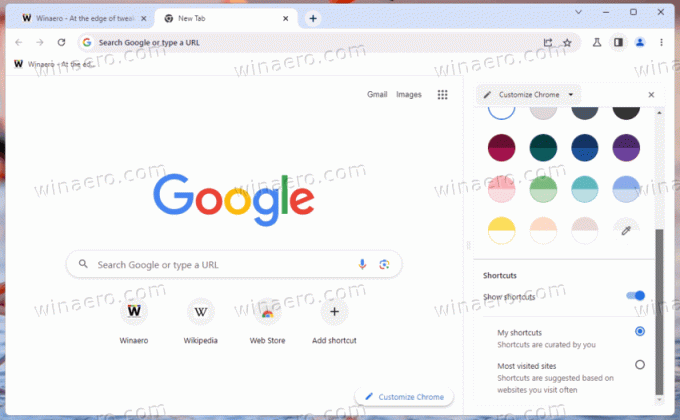
Klicken Sie auf das „Thema ändernDie Schaltfläche „Öffnet eine neue Unterseite, wiederum in der Seitenleiste, auf der Sie eines der vordefinierten Themen auswählen können. Sie ändern hauptsächlich das Hintergrundbild der Seite „Neuer Tab“ und die Rahmenfarbe. Die Themen sind in mehrere Kategorien unterteilt.
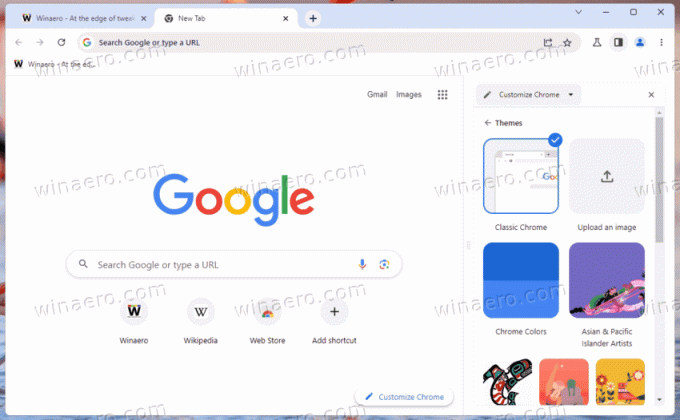 Wenn Sie ein Design anwenden, können Sie Chrome auch veranlassen, täglich einen neuen neuen Tab-Hintergrund aus dem Internet herunterzuladen. Da ist ein "Täglich auffrischen" Umschaltoption dafür.
Wenn Sie ein Design anwenden, können Sie Chrome auch veranlassen, täglich einen neuen neuen Tab-Hintergrund aus dem Internet herunterzuladen. Da ist ein "Täglich auffrischen" Umschaltoption dafür.
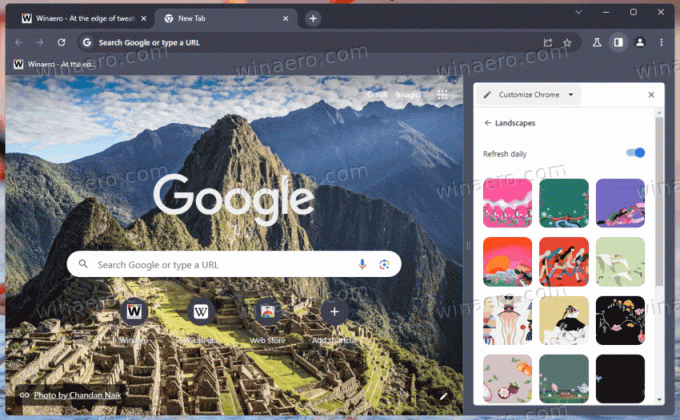
Sie können auch ein benutzerdefiniertes JPEG-, JPG- oder PNG-Bild hochladen, wenn Sie mit den Standardbildern nicht zufrieden sind.
Erwähnenswert ist auch, dass das Seitenpanel ein spezielles „Chrome Colors“-Thema mit einfarbigen Hintergründen beherbergt. Es bietet eine breitere Farbpalette und ermöglicht die Definition einer benutzerdefinierten Farbe.

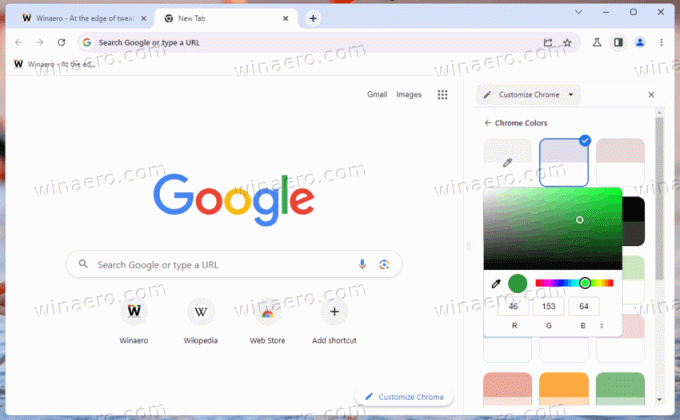
Die neuen Anpassungsoptionen in Google Chrome eignen sich hervorragend für Benutzer, die ihr Surferlebnis personalisieren möchten. Die Tatsache, dass die Anpassungen automatisch gespeichert werden, ist eine praktische Funktion, die dafür sorgt, dass Benutzer ihre erstellten Themes nicht verlieren.
Wenn Benutzer jedoch das Erscheinungsbild von Chrome zurücksetzen möchten, besteht im Abschnitt „Design ändern“ die Möglichkeit, das klassische Chrome-Erlebnis auszuwählen.
Wenn Benutzer außerdem Änderungen an der Akzentfarbe vorgenommen haben, wird unterhalb des Farbabschnitts eine Schaltfläche angezeigt, mit der sie das Design auf das Standarddesign zurücksetzen können.
Die offizielle Ankündigung finden Sie bei Google Blog.
Wenn Ihnen dieser Artikel gefällt, teilen Sie ihn bitte über die Schaltflächen unten. Es wird Ihnen nicht viel abverlangen, aber es wird uns helfen, zu wachsen. Danke für deine Unterstützung!
Werbung

